Adobe광고 제거방법
몇개월동안 원치 않는 Adobe광고 알림으로 스트레스 만땅 이건 없지지도 않고 화면 오른쪽 아래에 공간을 자치하며 하루에도 수십번 알림이 뜬다.
이미 아래 방법을 사용하신분은아래 해당줄로 이동
1단계: 광고/애드웨어 제거 툴 사용 (강력 추천)
[AdwCleaner (공식 무료 도구 by Malwarebytes)]
링크: https://www.malwarebytes.com/adwcleaner
사용법:
- 링크에서 AdwCleaner 다운로드 및 실행
- “Scan Now” 클릭
- 광고성 프로그램(PUP) 탐색 후 “Quarantine” 클릭하여 제거
- 컴퓨터 재부팅
이 도구는 브라우저에 보이지 않는 백그라운드 광고 삽입 소프트웨어를 찾아 자동으로 제거합니다.
2단계: 불필요한 프로그램 수동 삭제 (Windows 설정)
경로:
설정 > 앱 > 설치된 앱 목록
아래와 같은 유형이 보이면 삭제하세요:
- 이름에 Search, Web Helper, Coupon, Assistant, New Tab, Player, Speed Booster, Optimize 등이 포함
- 설치 날짜가 최근인데 기억이 없는 것
- Publisher가 'unknown' 또는 의심스러운 회사
삭제 전 Google에 이름 검색 → 애드웨어로 확인된 경우 바로 제거
보너스: 시작프로그램 및 프로세스 점검
- Ctrl + Shift + Esc → 작업 관리자(Task Manager) 열기
- “시작프로그램” 탭에서 불필요하거나 의심스러운 항목 비활성화
- “프로세스” 탭에서 광고성 이름(예: "web companion", "AdService", "browser updater" 등) 종료
요약
| 단계 | 조치 내용 |
| 1 | AdwCleaner 실행 후 광고 탐지/제거 |
| 2 | Windows 앱 목록에서 의심 앱 제거 |
| 3 | 작업 관리자에서 시작 프로그램 비활성화 |
| 4 | 크롬 외 다른 브라우저(Edge 등)에도 동일 증상 있는지 확인 |
위에 방법으로 안될때 아래는 Adobe 관련 광고 알림제거 를 위한 파일을 친절하게 올렸놓습니다.
제가 직접 실행해봤습니다.
어도비의 cc 버전 제품을 설치하면 adobe creative cloud라는 프로그램이 같이 설치된다.
해당 프로그램은 매달 비용을 지불하고 cc버전의 제품을 최신 버전으로 업데이트해주는 기능을 가지고 있다.
하지만 최신 버전의 업데이트가 필요 없는 사람이라면 굳이 creative cloud를 사용할 일이 많지 않은데 제어판에서 삭제를 하려고 하면 "데스크탑용 Creative Cloud를 제거할 수 없습니다."와 같은 메시지가 발생하면서 삭제가 되지 않는다.
adobe creative cloud 삭제하는 방법
1. 언인스톨러 다운로드.
creative cloud는 기본적인 제거 방법으로 제거되지 않고 adobe에서 제공하는 언인스톨러 파일을 통해 삭제가 가능하다.
우선 아래의 언인스톨러 파일을 다운로드하도록 하자.
creative cloud uninstaller 다운로드 링크 위에 파일 받으면 됨
2. uninstaller.exe 실행.
파일을 다운로드했다면 압축을 풀고 uninstaller.exe를 실행하도록 하자.
(압축 형식이 zip로 되어있기 때문에 별다른 압축 프로그램은 필요 없을 것이다.)
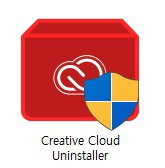
3. creative cloud 삭제.
프로그램을 실행하면 바로 creative cloud를 삭제할 것인지 물어보는데 '제거'버튼을 클릭하면 된다.
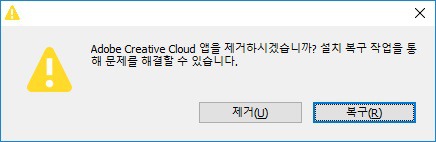
삭제가 완료되면 메시지가 나타나는데 정상적으로 제거를 했다는 메시지가 나오는 경우도 있고, "creative cloud 데스크톱을 제거하였으나 오류 발생"이라는 메시지가 나타나는 경우가 있는데 일단 '닫기'버튼을 클릭하고 다음으로 넘어가도록 하자.
4. 프로그램 추가/제거.
언인스톨러를 통해 정상적 삭제를 했어도 제어판의 프로그램 추가/제거에 목록이 남아 있는 경우도 있고 애초에 삭제 후에 오류 발생 메시지가 나타나는 경우도 있다.
어차피 이런 경우 이미 언인스톨러로 삭제는 진행했기 때문에 프로그램 추가/제거에서 목록에 있는 프로그램을 그냥 삭제하면 오류 메시지 없이 삭제되는 것을 볼 수 있을 것이다.